电脑带声卡吗 电脑声卡故障排查
更新时间:2024-03-26 15:04:36作者:jiang
电脑在日常使用中声卡是一个至关重要的配件,声卡可以帮助电脑发出声音,从而让我们能够听到音乐、观看视频、进行语音通话等。有时候电脑的声卡可能会出现故障,导致我们无法正常使用。在遇到电脑声卡故障时,我们需要及时排查并解决问题,以保证电脑的正常使用。接下来我们将介绍一些常见的电脑声卡故障排查方法,帮助大家更好地应对这种情况。
操作方法:
1.点击电脑桌面的左下方Windows标志,然后在弹出的窗体里。滑动右侧滚动条,找到Windows系统文件夹,点击该文件夹之后会展开一个新的菜单,在该菜单里找到设备选项,点击设备选线,如下图所示步骤操作即可。
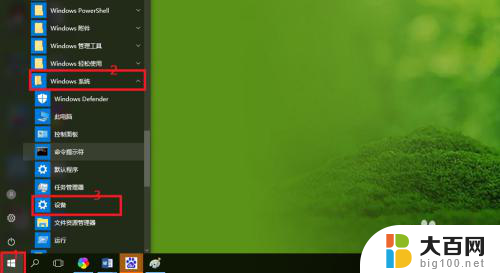
2.点击设备选项后,电脑桌面弹出一个新的窗口,如下图所示,即为设备设置窗口。
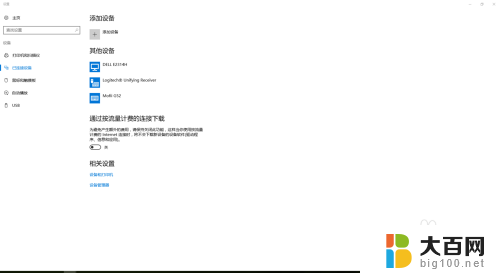
3.在设备设置窗口里的已连接设备里,找到相关设置下面的设备管理器,如下图红色矩形框圈出。
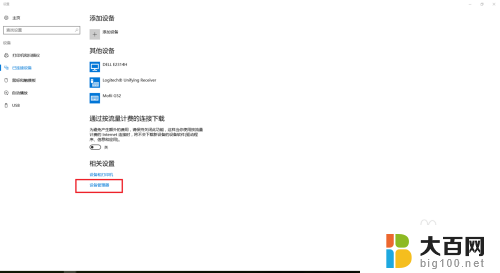
4.点击设备管理器之后,会弹出一个新的窗口。即设备管理器列表窗口,在该窗口里找到声音、视频和游戏控制器选项,如下图红色箭头所指项。
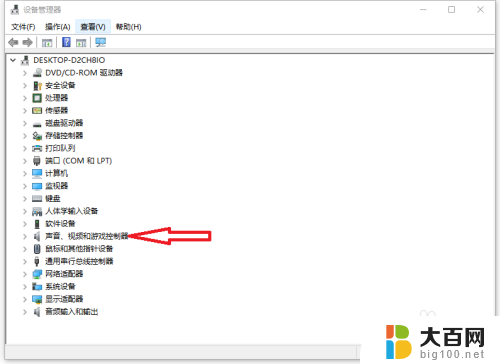
5.鼠标放在声音、视频和游戏控制器的前方箭头上,单击鼠标左键。就会弹出一些设备,这里面包括声卡,如下图红色矩形圈出。
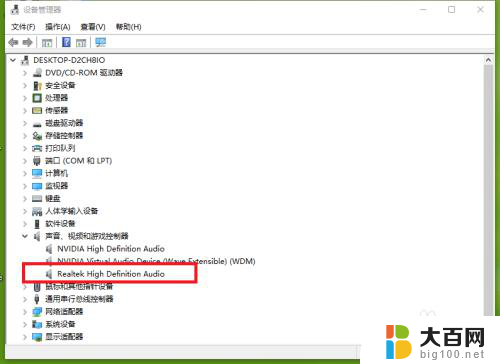
6.若是声卡前方有问号或者感叹号等标志时,说明声卡出现了问题。查看声卡是否安装好或者声卡驱动是否安装成功。
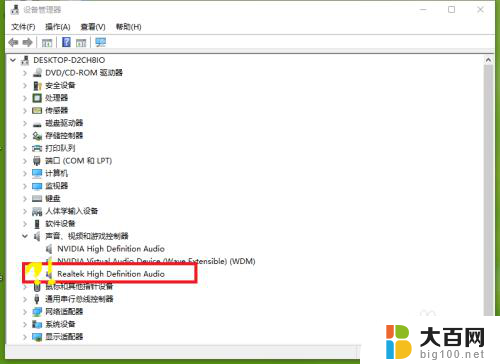
以上是电脑是否搭载声卡的全部内容,如果您需要的话,您可以按照小编的步骤进行操作,希望这对大家有所帮助。
电脑带声卡吗 电脑声卡故障排查相关教程
- 声卡驱动为什么会坏 电脑声卡硬件故障
- 电脑怎么看声卡 查看电脑声卡信息的方法
- 笔记本能弄声卡吗 外置声卡怎么连接笔记本电脑
- 耳机声卡哪里看 自己电脑声卡型号查看
- 台式电脑连接音响没有声音怎么设置 电脑插上音箱没有声音怎么检查故障
- 主板上有声卡吗 内置声卡和外置声卡的价格区别
- 声卡怎么连接电脑伴奏 v8声卡连接电脑设置教程
- wind10切换会卡声音 电脑开机声音卡顿的原因
- 如何使用声卡录音 录制电脑声卡声音的步骤
- 笔记本电脑可以连声卡吗 如何连接笔记本电脑外置声卡
- 苹果进windows系统 Mac 双系统如何使用 Option 键切换
- win开机不显示桌面 电脑开机后黑屏无法显示桌面解决方法
- windows nginx自动启动 Windows环境下Nginx开机自启动实现方法
- winds自动更新关闭 笔记本电脑关闭自动更新方法
- 怎样把windows更新关闭 笔记本电脑如何关闭自动更新
- windows怎么把软件删干净 如何在笔记本上彻底删除软件
电脑教程推荐